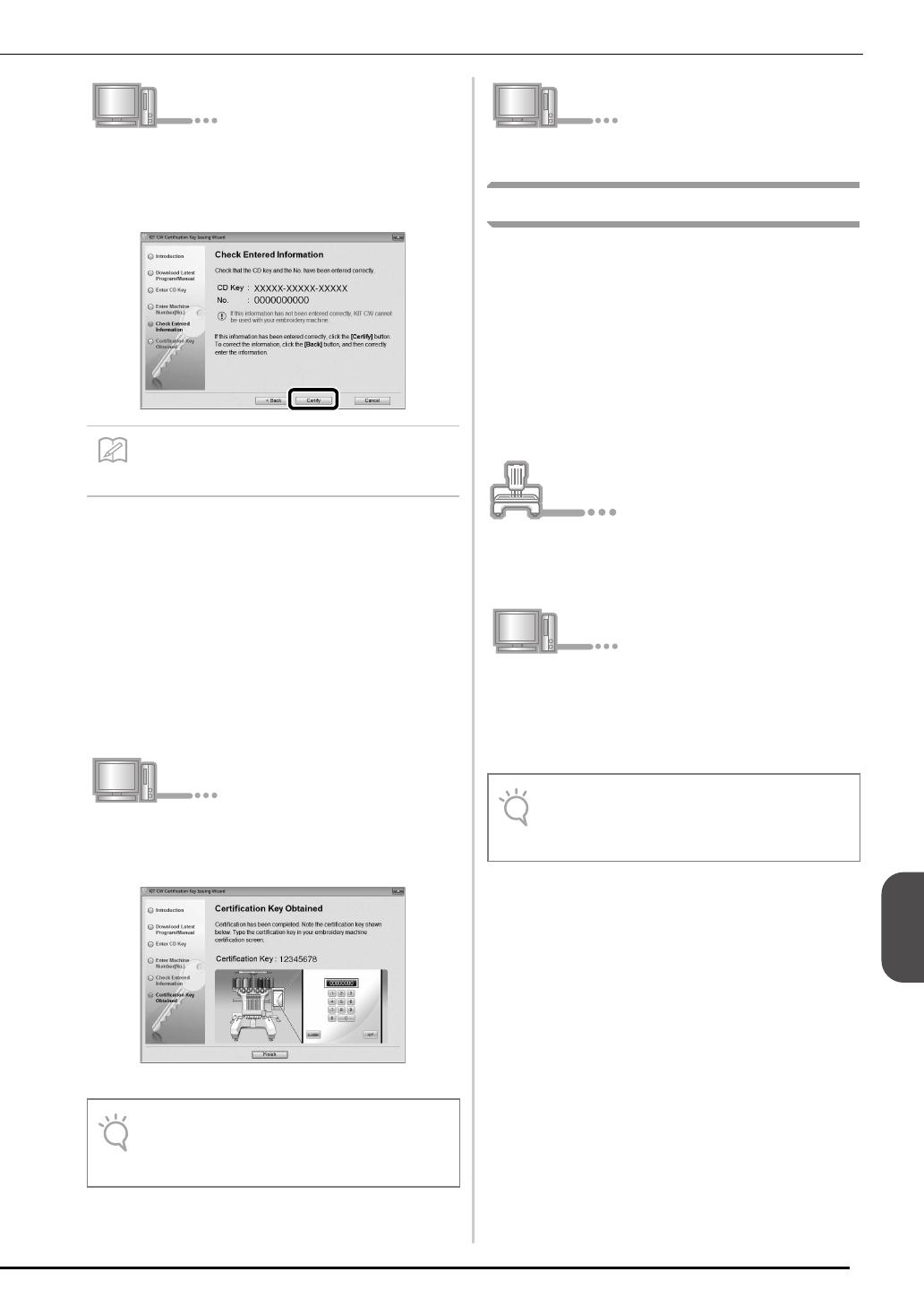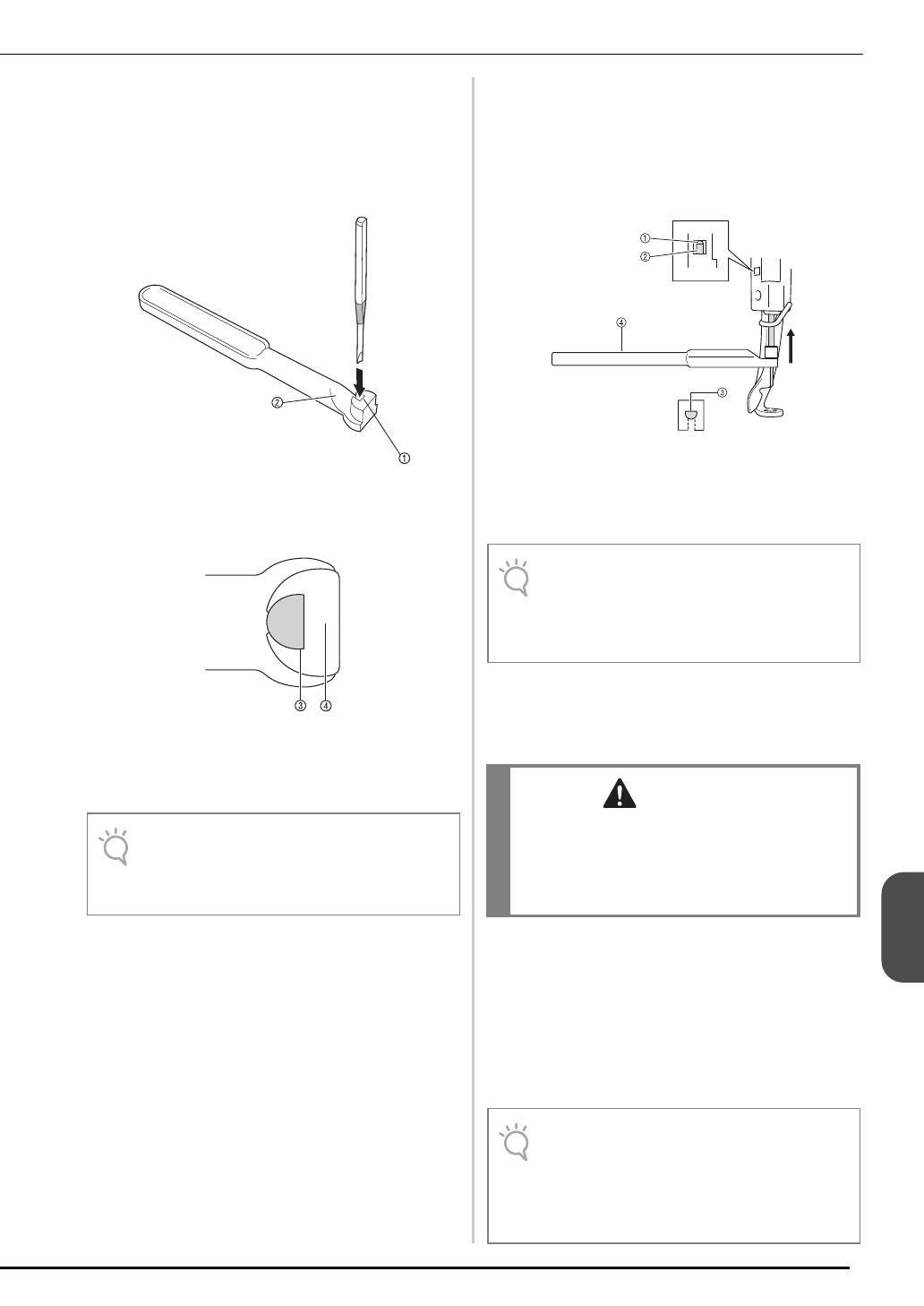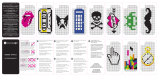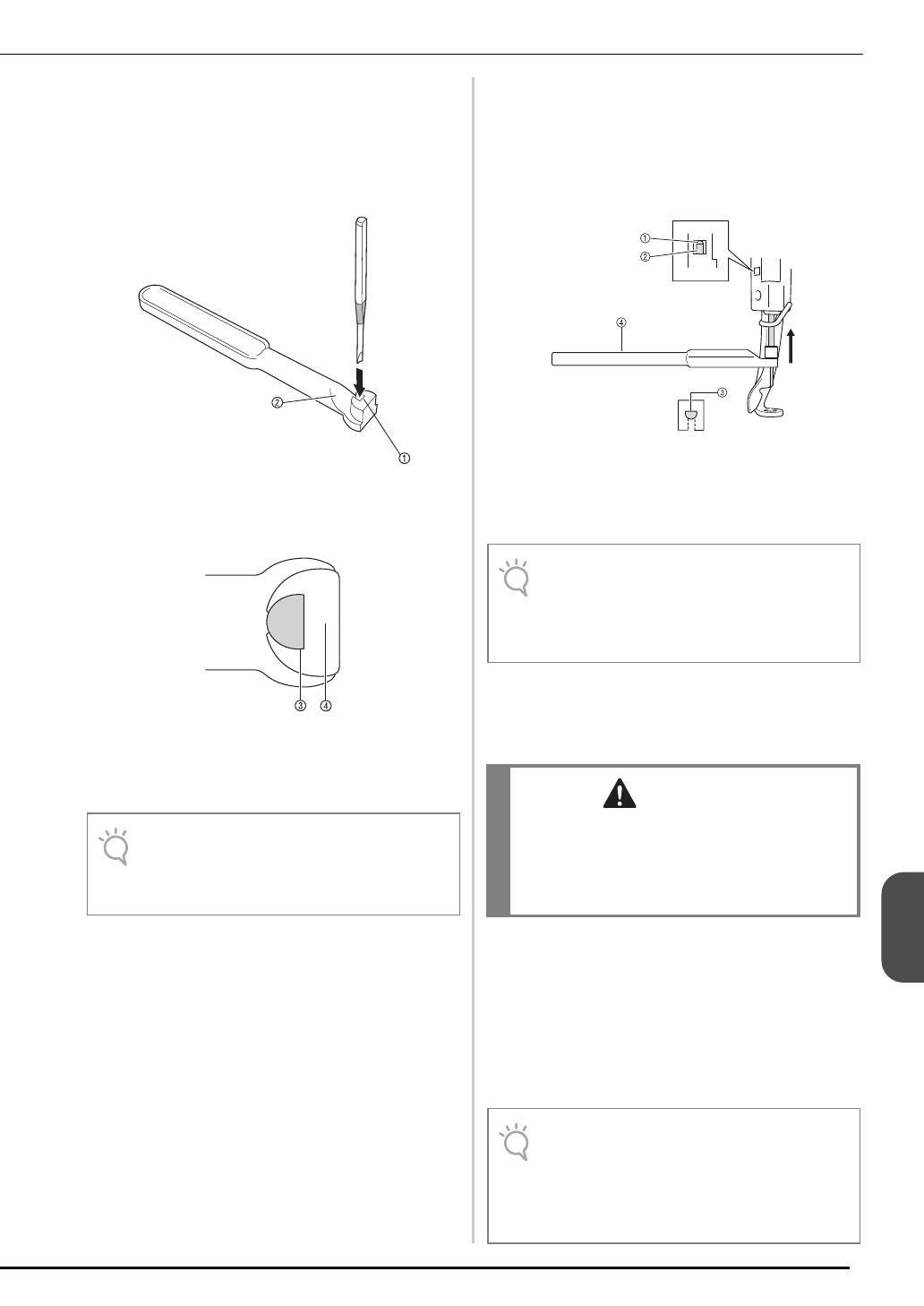
INSTALANDO AS AGULHAS DE BORDADO COM CORTE / APLIQUÊ
17
c
Instale a agulha de bordado com corte /
apliquê na ferramenta de troca de agulhas.
Segure a ferramenta de troca de agulhas de bordado com
corte / apliquê com a ranhura voltada para cima. Com a
ponta da agulha voltada para baixo, insira a agulha de
bordado com corte / apliquê no orifício de montagem.
Insira a agulha de modo que o formato da base da
agulha fique alinhado com o formato do cabeçote de
montagem da ferramenta.
a Orifício de montagem
b Ranhura
c Base da agulha
d Cabeçote de montagem
d
Com o lado plano da agulha voltado para a parte
traseira da máquina, insira a agulha no compartimento
da agulha, empurrando a agulha para cima até que ela
toque no batente da barra de agulha.
Dica:
Passe a agulha primeiro pelo orifício do calcador da
máquina e, em seguida, use a ferramenta de troca de agulhas
de bordado com corte / apliquê para levantar a agulha.
a Batente da barra de agulha
b Agulha
c Lado plano da agulha
d Ferramenta de troca de agulhas de bordado com
corte / apliquê
e
Segurando a agulha no local com a mão esquerda,
aperte o parafuso do conjunto de agulhas.
Use a chave Allen para girar o parafuso do conjunto
de agulhas no sentido horário.
■ Tempo de substituição recomendado
As agulhas de bordado com corte / apliquê precisarão
ser substituídas se ocorrerem um dos problemas a seguir.
z
Um ruído alto for produzido quando a agulha furar o tecido.
z
Houver áreas não cortadas aparentes em
comparação com o funcionamento da agulha recém-
trocada (as bordas não estiverem bem cortadas, etc.).
z
Houver cortes na lâmina.
• Quando a agulha de bordado com corte / apliquê
for inserida na ferramenta de troca de agulhas, a
agulha deverá ficar presa naturalmente, sem que
seja necessário fazer força.
• Instale a agulha de bordado com corte /
apliquê com a cor e o número que
correspondem à barra da agulha na
máquina, consultando “Sobre as agulhas de
bordado com corte / apliquê” na página 15.
• As agulhas de bordado com corte / apliquê são mais curtas que
as agulhas de bordado tradicionais, portanto certifique-se de
inserir a agulha no compartimento da barra de agulha até que
ela toque no batente da barra de agulha e aperte o parafuso de
fixação da agulha com a chave Allen. Caso contrário, a agulha
poderá quebrar ou a máquina poderá ser danificada.
• Ao substituir as agulhas, certifique-se de
usar agulhas de bordado com corte / apliquê
específicas para máquinas de bordar. Para
comprar o conjunto de agulhas de bordado
com corte / apliquê, entre em contato com o
revendedor autorizado mais próximo.